- შესაძლებელია თქვენი კომპიუტერის GPU-ს უსაფრთხოდ დაბლოკვა და მისი მუშაობის შემცირება.
- ამის გაკეთება გსურთ, თუ გსურთ, რომ თქვენმა კომპიუტერმა შეამციროს ენერგიის მოხმარება.
- ეს სახელმძღვანელო გაჩვენებთ რამდენიმე გზას, თუ როგორ უნდა გააკეთოთ ეს.

Xდააინსტალირეთ ჩამოტვირთვის ფაილზე დაწკაპუნებით
ეს პროგრამული უზრუნველყოფა დაიცავს თქვენს დრაივერებს, დაიცავს თქვენ კომპიუტერის საერთო შეცდომებისა და ტექნიკის უკმარისობისგან. შეამოწმეთ ყველა თქვენი დრაივერი ახლა 3 მარტივი ნაბიჯით:
- ჩამოტვირთეთ DriverFix (დამოწმებული ჩამოტვირთვის ფაილი).
- დააწკაპუნეთ სკანირების დაწყება ყველა პრობლემური დრაივერის მოსაძებნად.
- დააწკაპუნეთ დრაივერების განახლება ახალი ვერსიების მისაღებად და სისტემის გაუმართაობის თავიდან ასაცილებლად.
- DriverFix ჩამოტვირთულია 0 მკითხველი ამ თვეში.
თქვენი GPU-ს დაბლოკვა შეიძლება შემთხვევით ჩანდეს, ზოგიერთმა შეიძლება თქვას, რომ ეს არაინტუიციურია, მაგრამ სინამდვილეში, ამის გაკეთებას სარგებელი მოაქვს. Underclocking-მა შეიძლება რეალურად შეამციროს თქვენი კომპიუტერის მიერ გამოყენებული ელექტროენერგიის რაოდენობა და საბოლოოდ შეამციროს ელექტროენერგიის გადასახადი.
ასევე შეუძლია გაახანგრძლივეთ თქვენი GPU-ს სიცოცხლის ხანგრძლივობა შესასრულებელი სამუშაოს მოცულობის შემცირებით. GPU შეიცავს ბირთვებს, რომლებიც მუშაობენ გარკვეული საათის სიჩქარით. რაც უფრო მაღალია საათის სიჩქარე, მით უკეთესია შესრულება.
მწარმოებლები ადგენენ ქარხნული საათის სიჩქარეს ნაგულისხმევად, მაგრამ თქვენ შეგიძლიათ გადააჭარბოთ სიჩქარეს ლიმიტორზე, რომ მიიღოთ უკეთესი შესრულება. ეს ცნობილია, როგორც გადატვირთვა, მაგრამ შეიძლება გამოიწვიოს დაზიანებული ნაწილები.
საპირისპიროც შეიძლება გაკეთდეს და ამის გაკეთება შეგიძლიათ სპეციალური პროგრამული უზრუნველყოფის დახმარებით.
უსაფრთხოა თუ არა ბლოკირება GPU-სთვის?
Დიახ ეს არის. არ არსებობს პირდაპირი საფრთხეები, რომლებიც დაკავშირებულია GPU-ს დაქვეითებასთან, მაგრამ ეს არ ნიშნავს რომ ყველაფერი იგივე იქნება.
ექსპერტის რჩევა:
სპონსორირებული
კომპიუტერის ზოგიერთი პრობლემის მოგვარება რთულია, განსაკუთრებით მაშინ, როდესაც საქმე ეხება დაზიანებულ საცავებს ან Windows-ის ფაილების გამოტოვებას. თუ შეცდომის გამოსწორების პრობლემა გაქვთ, თქვენი სისტემა შეიძლება ნაწილობრივ დაზიანდეს.
ჩვენ გირჩევთ დააინსტალიროთ Restoro, ხელსაწყო, რომელიც დაასკანირებს თქვენს აპარატს და დაადგენს რა არის ბრალია.
Დააკლიკე აქ გადმოწეროთ და დაიწყოთ შეკეთება.
GPU-ს დაბლოკვა გამოიწვევს დაბალ შესრულებას მთელს დაფაზე. ასე რომ, ვიდეო თამაშები, რომლებიც განსაკუთრებით იბეგრება გრაფიკულ ბარათზე, შესამჩნევად დაზარალდება. თამაში შეიძლება შეფერხდეს ან აშკარად ავარია. იგივე შეიძლება ითქვას ყველა GPU ინტენსიური აპისთვის.
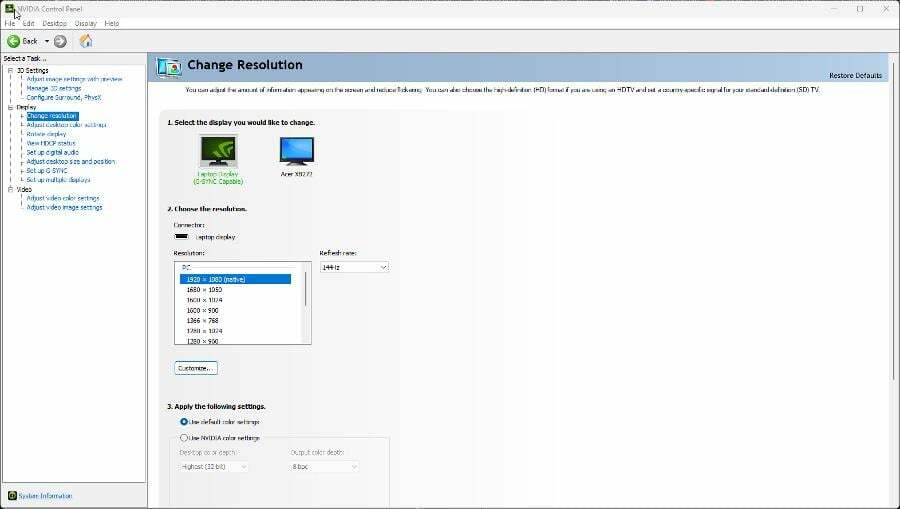
თუმცა, არის ერთი პატარა საფრთხე, რომელიც უნდა აღინიშნოს, თუნდაც ის ძალიან ნაკლებად სავარაუდოა. მაშინაც კი, თუ თქვენ დაბლოკავთ GPU-ს, თქვენი ელექტრომომარაგება მაინც მოგცემთ იგივე რაოდენობის ელექტროენერგიას თქვენს კომპიუტერში.
ეს ნიშნავს, რომ თქვენი GPU მიიღებს დამატებით ელექტროენერგიას, რომელიც მას არ სჭირდება და შეიძლება გადატვირთული იყოს. როდესაც ეს მოხდება, GPU შეიძლება დაზიანდეს. კიდევ ერთხელ, ეს ძალიან ნაკლებად სავარაუდოა, მაგრამ მაინც შესაძლებელია.
როგორ ამცირებ GPU-ს?
1. გამოიყენეთ MSI Afterburner
- იმისათვის, რომ გააუქმოთ თქვენი GPU, თქვენ უნდა ჩამოტვირთოთ MSI Afterburner აპი. ამ სახელმძღვანელოს ინსტრუქციები მუშაობს როგორც NVIDIA, ასევე AMD GPU-სთვის.
- გადადით MSI Afterburner ვებსაიტი და ჩამოტვირთეთ აპლიკაცია.

- გადადით გადმოწერილი ფაილის ადგილმდებარეობაზე და ორჯერ დააწკაპუნეთ ინსტალაციის დასაწყებად.
- შეიძლება გამოჩნდეს ფანჯარა, რომელშიც გკითხავთ, გსურთ თუ არა ცვლილებების შეტანა. აირჩიეთ დიახ.
- გამოჩნდება ინსტალერი. დააწკაპუნეთ OK.

- დააწკაპუნეთ შემდეგზე Afterburner-ის დაყენების ფანჯარაში.

- მიიღეთ ხელშეკრულების პირობები და შემდეგ დააჭირეთ შემდეგი.
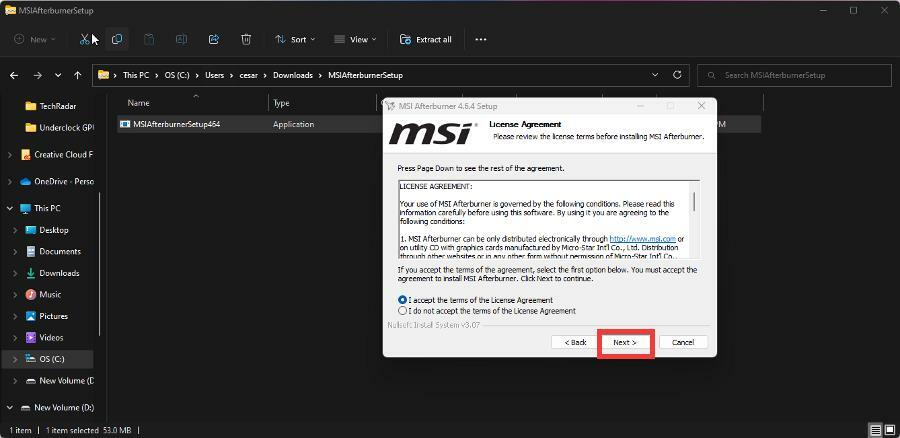
- თქვენ შეგიძლიათ აირჩიოთ რომელი კომპონენტები დაამატოთ. დააწკაპუნეთ შემდეგი.

- თუ გსურთ, აირჩიეთ ინსტალაციის ადგილი. წინააღმდეგ შემთხვევაში, დააჭირეთ შემდეგი.
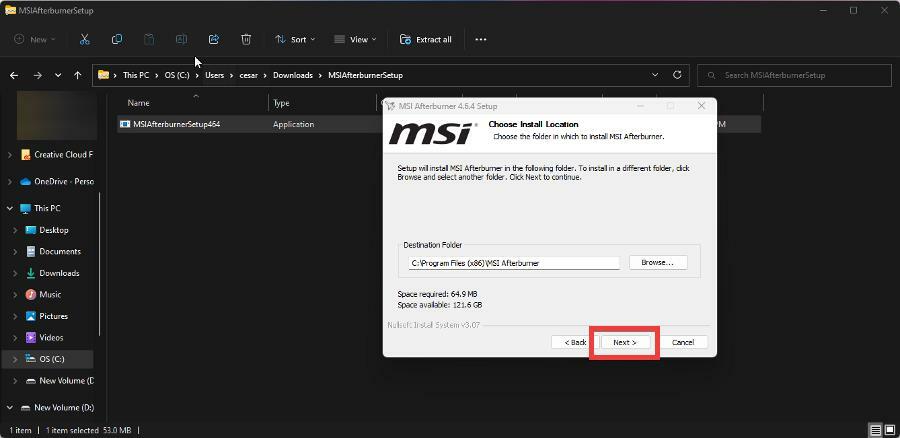
- დააწკაპუნეთ ინსტალაციაზე ბოლო გვერდზე და დაელოდეთ აპის გამოჩენას.
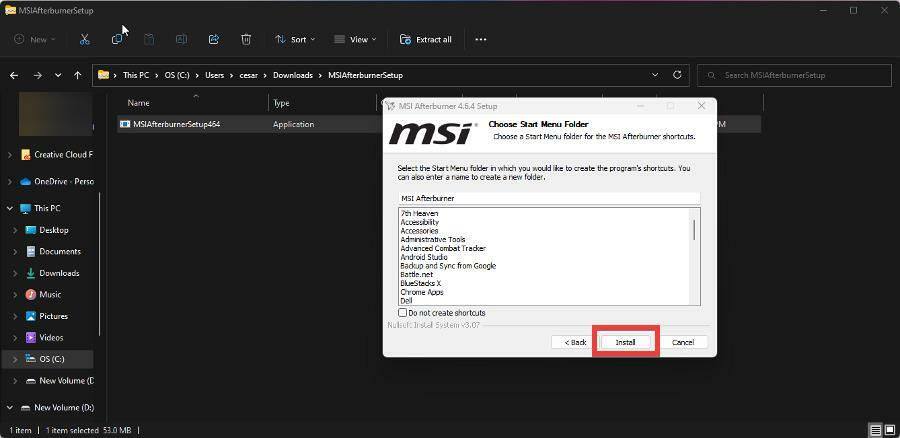
- MSI Afterburner გამოჩნდება ინსტალაციის შემდეგ. თქვენ შეგიძლიათ ნახოთ, რომელი GPU იქნება დაბლოკილი აპლიკაციის ბოლოში ნახვით. ეს ნიშნავს, რომ GPU აღმოჩენილია Afterburner-ის მიერ.
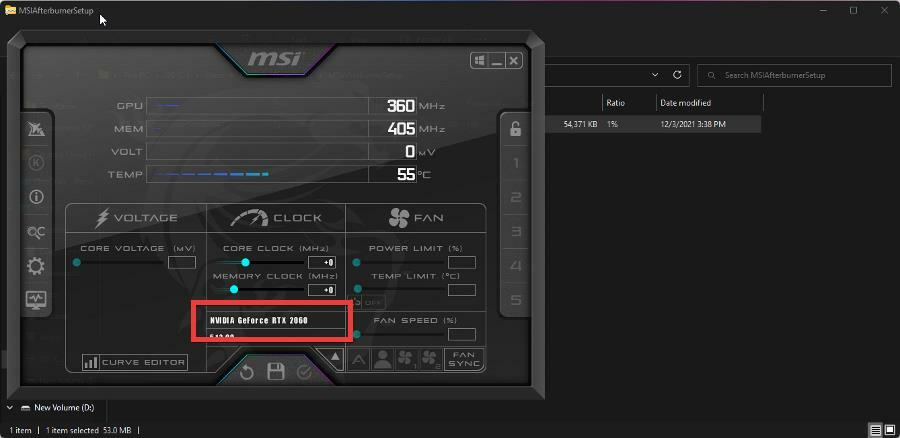
- დააწკაპუნეთ ისარს მის ქვემოთ და შეგიძლიათ აირჩიოთ რომელი GPU გსურთ დაბლოკოთ.
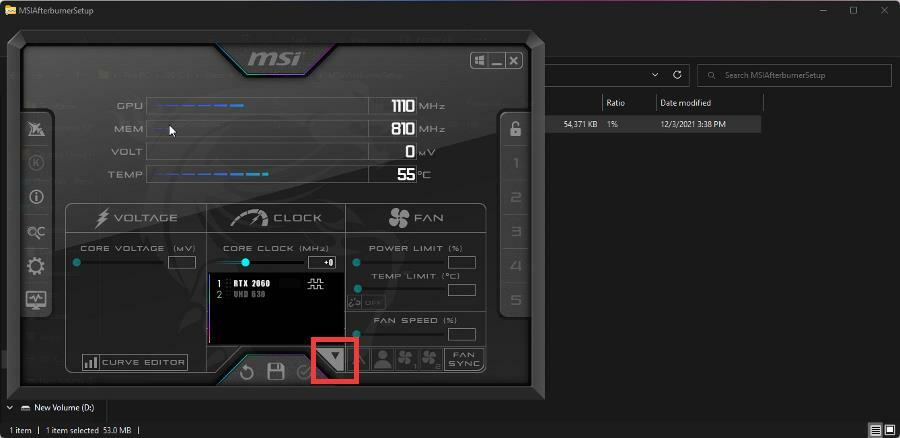
- გადაიტანეთ ღილაკი ღილაკზე ძირითადი საათი განყოფილება და ჩამოწიეთ იგი. ეს შეამცირებს GPU-ს საათის სიჩქარეს და შეამცირებს მას.
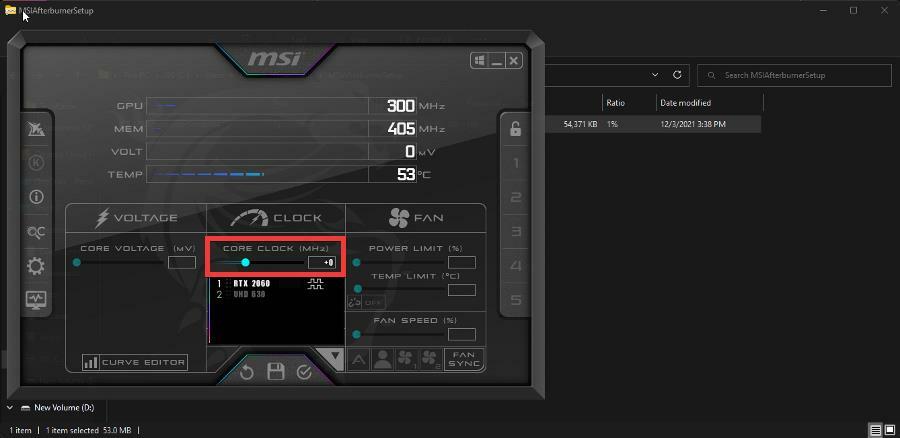
- დააწკაპუნეთ ნიშანზე ბოლოში. ეს გამოიყენებს პარამეტრებს.
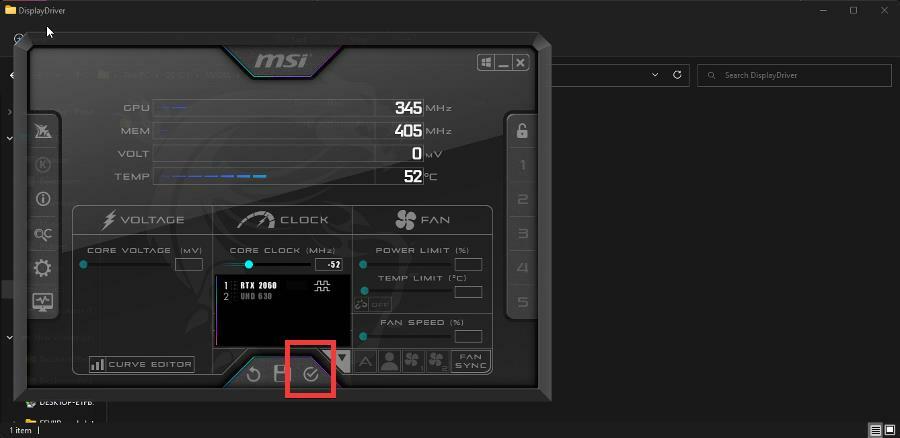
- შემდეგ დააჭირეთ შუაში არსებულ ხატულას ცვლილებების შესანახად.
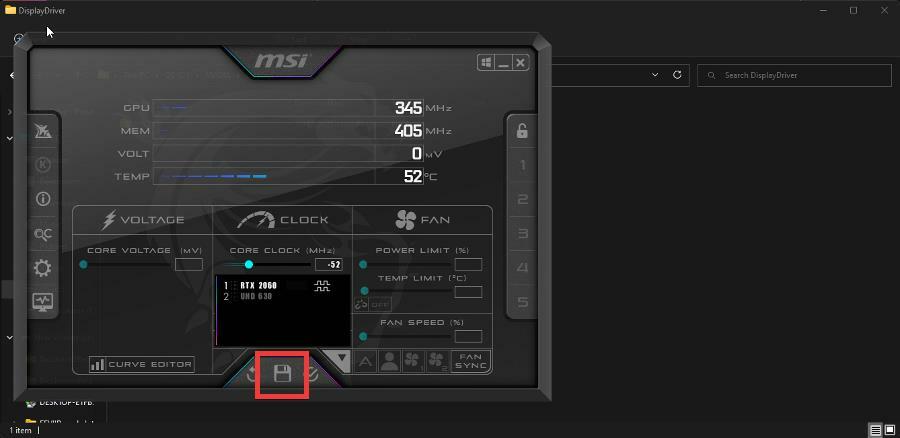
2. გამოიყენეთ NZXT CAM
- დაიწყეთ NZXT Cam-ის ვებსაიტზე გადასვლით და ჩამოტვირთეთ აპლიკაცია.
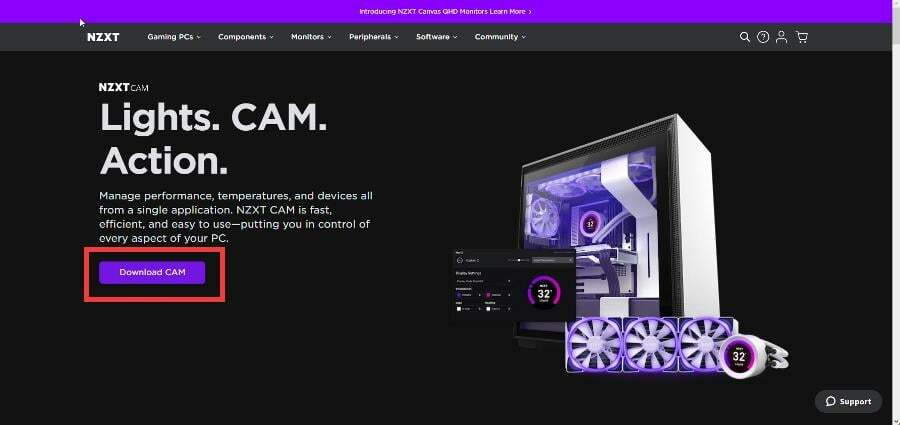
- Afterburner-ის მსგავსად, გადადით გადმოწერილი ფაილის ადგილმდებარეობაზე და ორჯერ დააწკაპუნეთ მასზე ინსტალაციის დასაწყებად.
- ინსტალაცია უფრო რბილია NZXT CAM-ით, რადგან არ გჭირდებათ ფაილის ადგილმდებარეობის არჩევა ან რაიმეს კონფიგურაცია
- როდესაც ის გაიხსნება, თქვენ გაქვთ შესაძლებლობა დარეგისტრირდეთ, შეხვიდეთ ან განაგრძოთ შესვლა სტუმრის რეჟიმი.
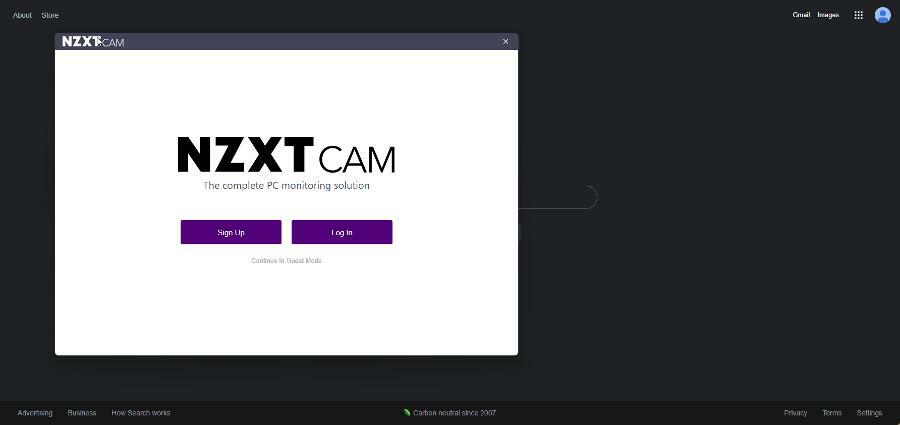
- შესვლის შემდეგ დააჭირეთ Overclocking ჩანართი მარცხენა მხარეს.
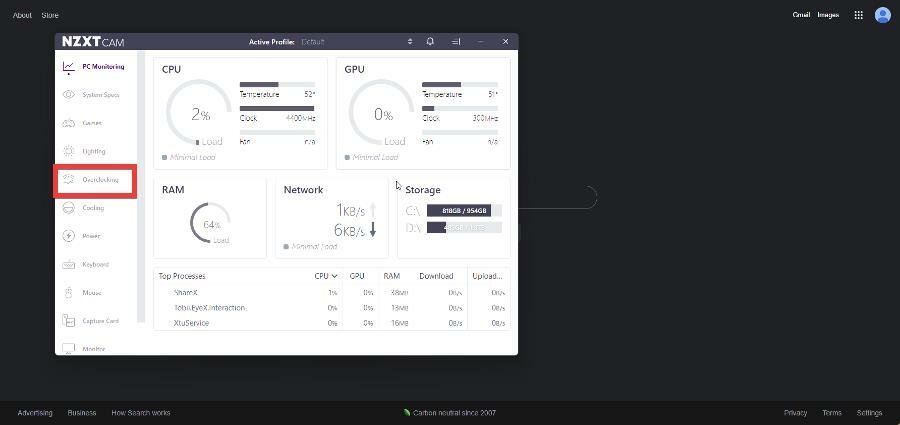
- Ქვეშ Overclock პარამეტრები, დაინახავთ ორ ზოლს, სადაც შეგიძლიათ დაარეგულიროთ ძირითადი საათის სიჩქარე და მეხსიერების საათის სიჩქარე.
- ნაგულისხმევად, ეს არის 0 Mhz ორივესთვის. თქვენ შეგიძლიათ შეამციროთ სიჩქარე სასურველ დონეზე.
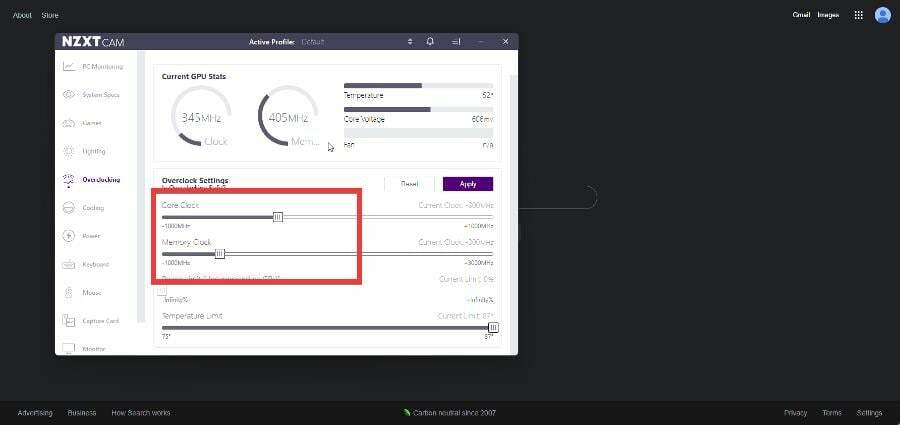
- დააწკაპუნეთ მიმართეთ და თქვენი GPU ახლა დაბლოკილი იქნება.
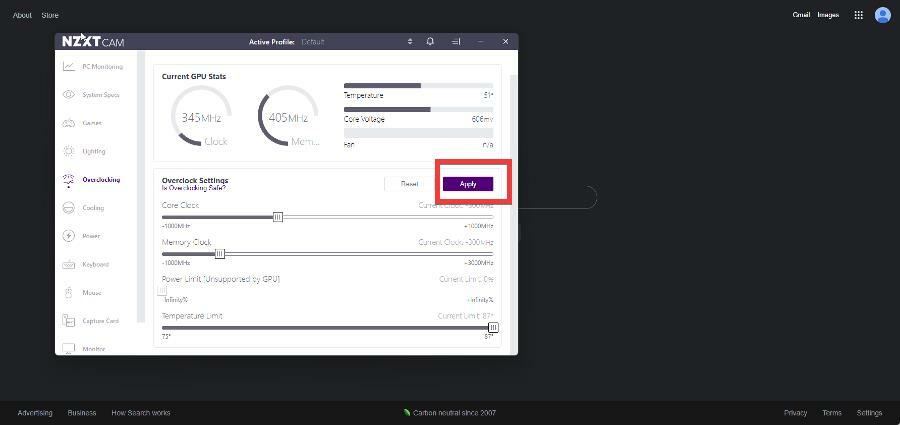
3. გამოიყენეთ ASUS GPU Tweak III
- გადადით ASUS GPU Tweak III გვერდზე და ჩამოტვირთეთ აპლიკაცია.
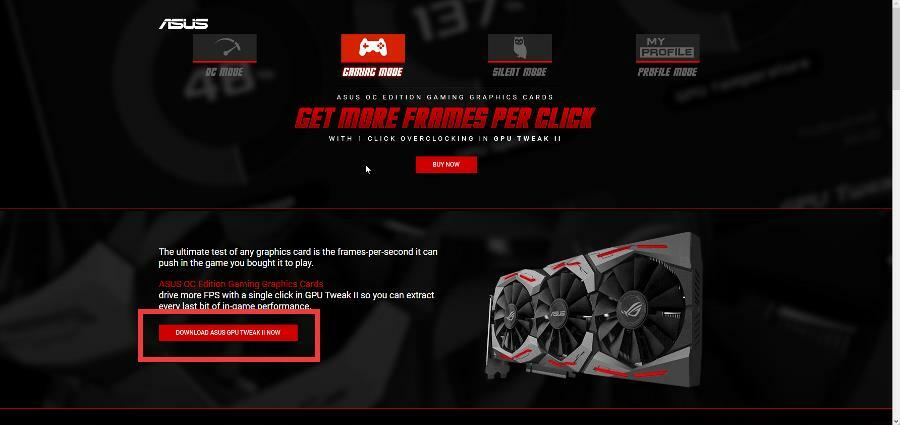
- შემდეგ გვერდზე აირჩიეთ OS და დააჭირეთ ჩამოტვირთვა.
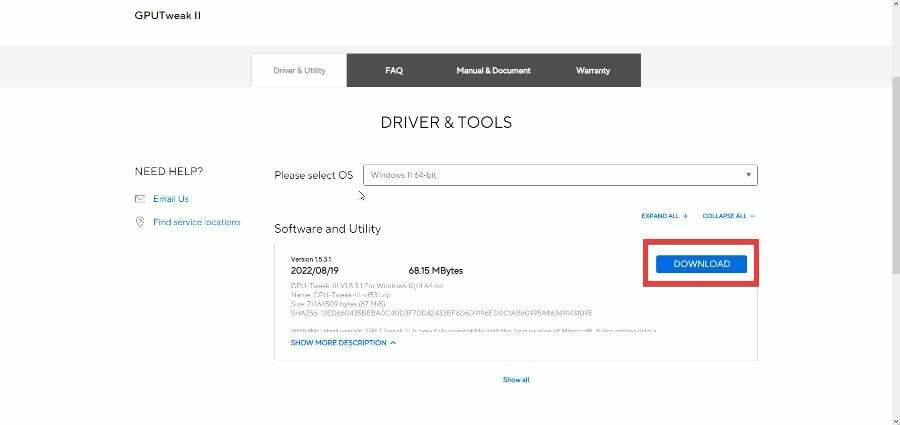
- გადადით გადმოწერილი ფაილის ადგილმდებარეობაზე და ორჯერ დააწკაპუნეთ ინსტალაციის დასაწყებად.
- დააწკაპუნეთ Დაინსტალირება როდესაც ფანჯარა გამოჩნდება. მიჰყევით ინსტალაციის ოსტატს.
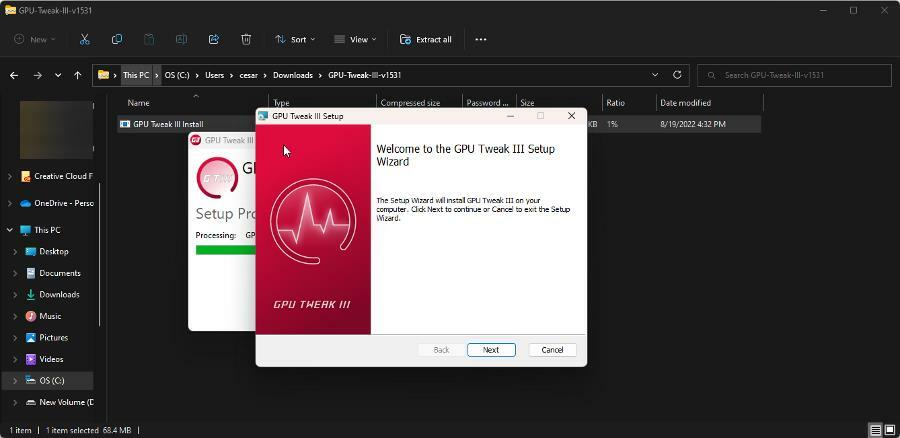
- გადატვირთვის შემდეგ გამოჩნდება GPU Tweak III. აპლიკაციის შუაში ნახავთ საათი განყოფილება.
- შეამცირეთ GPU საათის და მეხსიერების საათის სიჩქარე სასურველ რაოდენობამდე.
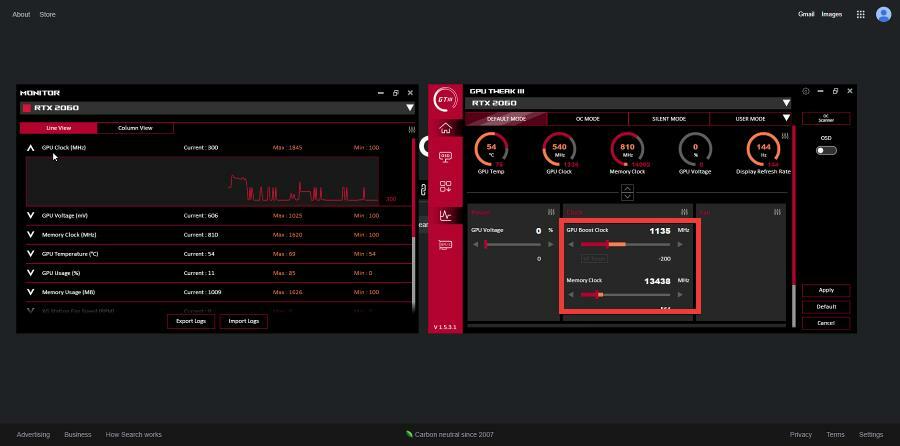
- დააწკაპუნეთ მიმართეთ მარჯვენა მხარეს.
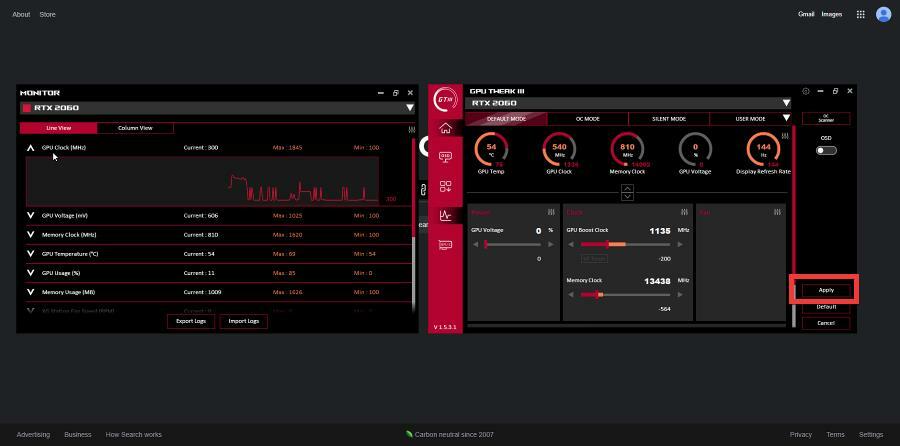
ანდერვოლტინგი იგივეა, რაც ადერკლაკი?
არა, ისინი არ არიან ერთი და იგივე, მაგრამ ისინი დაკავშირებულია ერთმანეთთან. ადრე აღინიშნა, რომ შესაძლებელია თქვენი GPU დაზიანდეს, თუ იგი კვლავაც იგივე რაოდენობის ძაბვას იღებს, როდესაც დაბლოკილია.
ამის თავიდან აცილება შეგიძლიათ თქვენი GPU-ს დაბალი ძაბვით. ეს ამცირებს თქვენი GPU-ს მიერ მიღებულ ენერგიას, რათა ის არ დაზიანდეს დაბლოკვისას.
მოგერიდებათ დატოვოთ კომენტარი ქვემოთ, თუ გაქვთ რაიმე შეკითხვა სხვა აპებთან დაკავშირებით ან თუ გაქვთ რაიმე, რასაც გირჩევთ. ასევე, მოგერიდებათ დატოვოთ კომენტარები სახელმძღვანელოების შესახებ, რომელთა ნახვაც გსურთ, ან ინფორმაცია სხვა ვებ ბრაუზერებზე.
ჯერ კიდევ გაქვთ პრობლემები? გაასწორეთ ისინი ამ ხელსაწყოთი:
სპონსორირებული
თუ ზემოხსენებულმა რჩევებმა არ გადაჭრა თქვენი პრობლემა, თქვენს კომპიუტერს შეიძლება ჰქონდეს უფრო ღრმა Windows პრობლემები. Ჩვენ გირჩევთ ამ კომპიუტერის სარემონტო ხელსაწყოს ჩამოტვირთვა (შეფასებულია მშვენივრად TrustPilot.com-ზე), რათა მათ მარტივად მივმართოთ. ინსტალაციის შემდეგ უბრალოდ დააწკაპუნეთ სკანირების დაწყება ღილაკს და შემდეგ დააჭირე შეკეთება ყველა.


